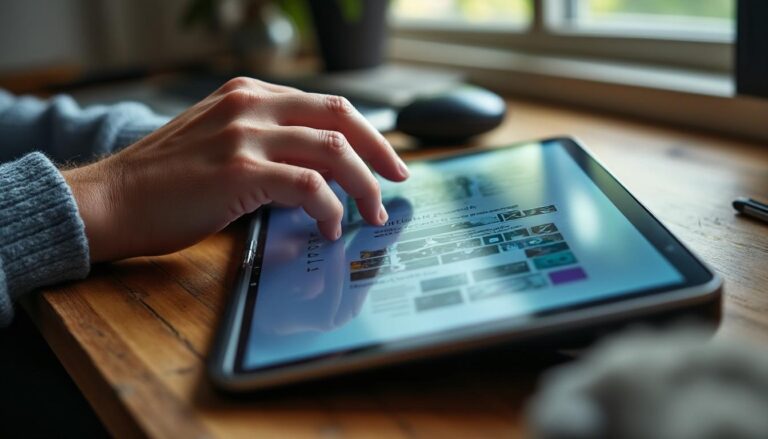Comment fonctionne un écran tactile PC ? Cette question revient souvent chez les utilisateurs curieux de comprendre ce qui se cache derrière la magie de la technologie tactile. Que ce soit pour visualiser une image, glisser un fichier ou interagir avec une application, l’expérience offerte par l’écran tactile a révolutionné la manière dont nous utilisons les ordinateurs portables et fixes. Dès le premier contact du doigt avec la surface, une multitude de processus informatiques se déclenchent, rendant l’interface fluide et intuitive. Cet article a pour objectif de vous expliquer, étape par étape, comment fonctionne un écran tactile PC, de ses principes de base à ses usages les plus avancés, tout en vous livrant des conseils pratiques pour optimiser votre expérience.
En découvrant le fonctionnement d’un écran tactile, vous comprendrez non seulement pourquoi cette technologie est devenue incontournable, mais aussi comment l’exploiter au mieux selon vos besoins, que vous soyez professionnel, étudiant ou passionné d’informatique. Grâce à une approche didactique, des exemples concrets et des conseils d’experts, vous saurez tout sur le tactile, les gestes à adopter et les précautions à prendre pour préserver votre matériel sur le long terme.
Comprendre le principe et le fonctionnement de l’écran tactile PC
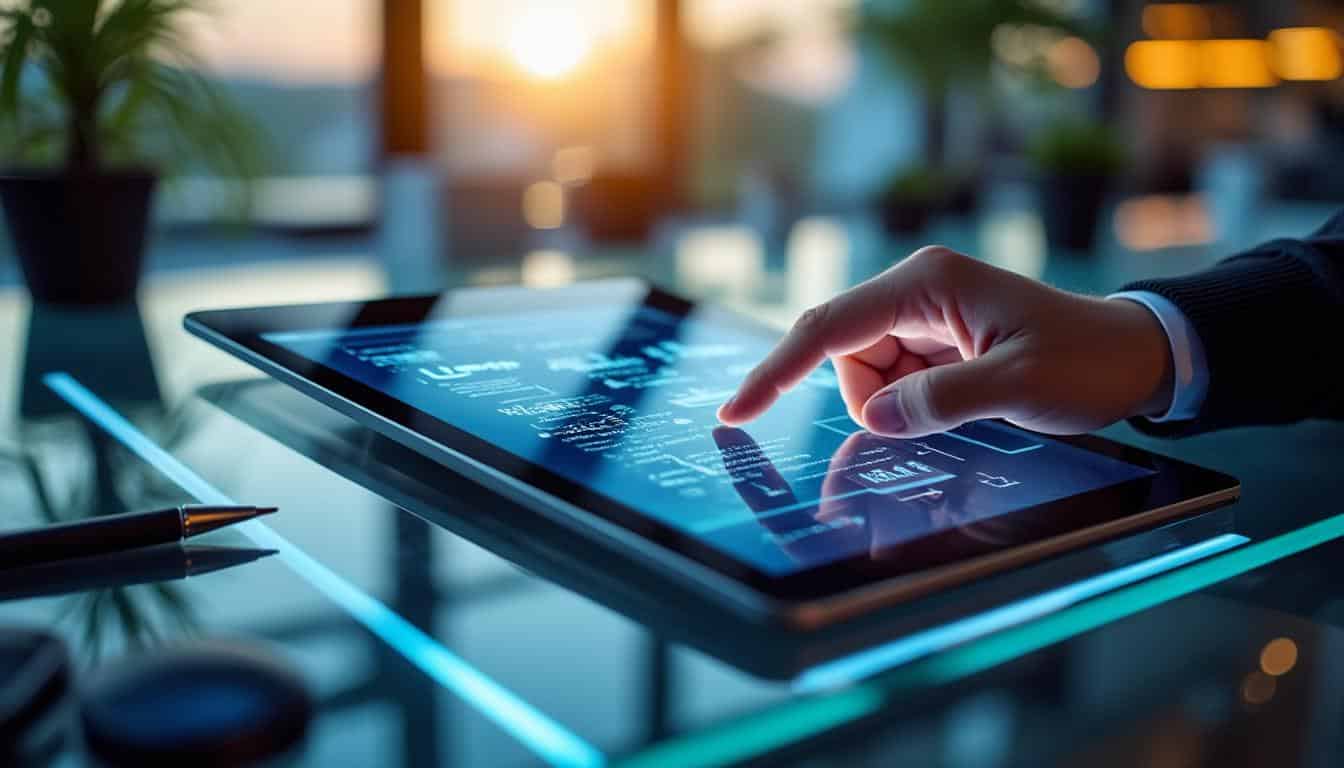
Définition et évolution des écrans tactiles en informatique
L’écran tactile est une interface qui révolutionne la manière dont nous interagissons avec les appareils informatiques. Au lieu d’utiliser exclusivement un clavier ou une souris, il permet de contrôler l’ordinateur directement du bout des doigts ou d’un stylet. Dès les premières applications dans le domaine informatique, l’écran tactile a permis de rendre l’appareil plus interactif, en affichant une image qui peut être manipulée simplement par toucher. Les premiers écrans tactiles étaient principalement résistifs, mais avec l’évolution de la technologie, les écrans capacitifs et interactifs sont devenus la norme, notamment grâce à leur précision et leur rapidité de réaction. Cette évolution a été rendue possible grâce à l’amélioration des systèmes électroniques, des plaques conductrices et de la gestion de la charge électrique sur l’écran.
Le fonctionnement d’un écran tactile repose sur la détection du point de contact, qu’il s’agisse d’un doigt, d’un gant adapté ou d’un stylet. L’expérience utilisateur a ainsi évolué : de simples actions comme glisser une image ou sélectionner un fichier sont devenues intuitives et rapides. Aujourd’hui, la fonctionnalité tactile fait partie intégrante de nombreux appareils informatiques, du PC portable aux écrans interactifs de grande taille utilisés en entreprise ou en milieu éducatif.
Différences d’interaction entre un écran tactile et un écran traditionnel
L’écran tactile se distingue fondamentalement de l’écran classique par la possibilité d’une interaction directe : il suffit de toucher la surface pour agir sur l’image ou le système. Avec un écran traditionnel, toute action passe par un clavier ou une souris, ce qui rend l’expérience moins immersive et moins intuitive. Un écran tactile offre l’avantage de pouvoir sélectionner, déplacer ou agrandir un élément par un simple toucher ou un mouvement de glisser, alors qu’un écran classique nécessite des manipulations indirectes. Les points de contact sont détectés en temps réel grâce à un ensemble de conducteurs et de circuits électroniques intégrés à l’écran tactile.
- Interaction directe avec l’appareil sans besoin de périphériques externes comme le clavier ou la souris.
- Gain de temps et ergonomie accrue pour manipuler des images, des fichiers ou naviguer dans l’espace numérique.
- Fonctionnalité multi-touch permettant d’effectuer plusieurs gestes simultanément (zoom, rotation, etc.).
- Adaptation facile à de nouveaux usages, notamment dans les environnements interactifs et collaboratifs.
- Possibilité d’utiliser des gestes simples, comme glisser et sélectionner, pour améliorer l’expérience utilisateur.
Les différentes technologies de l’écran tactile PC et leurs usages

Le fonctionnement de la technologie capacitive et résistive
La technologie employée dans un écran tactile détermine son mode de fonctionnement et ses usages. L’écran capacitif repose sur la détection de la charge électrique du doigt, grâce à une plaque et une grille de conducteurs sous la surface de verre. Lorsqu’un doigt touche l’écran, il modifie la tension à un point précis, ce qui permet au système informatique d’identifier la position du contact. Cette technologie est idéale pour des gestes complexes tels que glisser, sélectionner ou zoomer sur une image, et elle offre une expérience utilisateur fluide et réactive.
À l’inverse, l’écran tactile résistif fonctionne en détectant la pression exercée sur la surface. Deux plaques conductrices sont séparées par une fine couche d’isolant. Lorsque l’on appuie avec un doigt, un stylet, voire avec un gant, les plaques entrent en contact, générant ainsi un signal qui est interprété par le système. Cette technologie, bien que moins précise que le capacitif, permet une utilisation dans des environnements où le port de gants est nécessaire ou lorsque la sécurité prédomine sur la réactivité. Pour approfondir ce sujet, consultez notre guide sur Qu’est-ce qu’une tour PC : définition, rôle et conseils de choix.
Adaptations des technologies selon les usages (PC portable, interactif, tout-en-un)
L’évolution des écrans tactiles a conduit à l’adaptation de différentes technologies selon l’usage et l’environnement informatique. Par exemple, l’écran capacitif est privilégié sur les ordinateurs portables et les écrans interactifs du fait de sa sensibilité et de la possibilité d’utiliser plusieurs points de contact (multi-touch). L’écran résistif, bien qu’en perte de vitesse, reste utilisé dans certains appareils industriels ou en extérieur, là où la fonctionnalité tactile doit résister à des conditions difficiles et où l’utilisation de gants est fréquente.
Les technologies infrarouges et optiques, de leur côté, sont employées sur les grands écrans interactifs et les systèmes tout-en-un. Ces écrans utilisent des réseaux de capteurs ou de faisceaux lumineux pour détecter la présence d’un doigt ou d’un objet sur la surface, offrant ainsi une grande robustesse et une bonne sécurité. Le choix de la technologie dépend donc de l’expérience recherchée, du type d’ordinateur et de la nécessité d’utiliser des fonctionnalités avancées ou spécifiques.
| Technologie | Avantages / Inconvénients |
|---|---|
| Capacitif | Précis, multi-touch, sensible ; incompatible avec gants standards |
| Résistif | Fonctionne avec stylet/gant, robuste ; moins précis, sensibilité réduite |
| Infrarouge | Pas de contact direct, durable ; sensible à la poussière, coût élevé |
| Optique | Bon pour grands écrans, multi-point ; sensibilité variable, encombrement |
- Capacitif : idéal pour les ordinateurs personnels et l’expérience tactile avancée.
- Résistif : adapté aux environnements industriels et usages avec gants.
- Infrarouge et optique : recommandés pour les grands écrans interactifs et salles collaboratives.
- Chaque technologie offre une sécurité et des fonctionnalités spécifiques selon l’usage.
Pour en savoir plus sur les différences technologiques, consultez la comparaison des technologies tactiles réalisée par ITespresso.
Étapes techniques de détection : comment fonctionne un écran tactile PC au quotidien
Rôle des composants (pixels, circuits, contrôleur) dans la détection tactile
Le fonctionnement d’un écran tactile PC s’appuie sur un ensemble de composants électroniques sophistiqués. Chaque pixel de l’écran est connecté à une grille ou à une plaque de conducteurs qui réagissent lorsqu’un doigt ou un stylet touche la surface. Le circuit électronique, géré par un contrôleur dédié, mesure la variation de tension ou de charge à l’endroit du contact. Ce signal est ensuite transmis au système informatique, qui l’analyse et le convertit en action, comme un clic, un glisser ou la sélection d’un fichier ou d’une image. La précision de la détection dépend de la résolution de la grille et de la qualité des circuits électroniques.
Outre la détection du point de contact, le contrôleur est capable de distinguer plusieurs gestes grâce à une analyse complexe du mouvement, du temps de contact et de la pression exercée. Cette capacité permet à l’écran tactile d’offrir une expérience interactive, fluide et sécurisée, en s’adaptant à l’environnement et à l’utilisateur. Les progrès des composants électroniques et des logiciels ont permis d’atteindre une grande fiabilité, réduisant ainsi les risques de fausse détection ou d’erreur lors de l’utilisation de l’appareil.
Différences entre détection du doigt, du stylet et multi-point
L’écran tactile PC moderne distingue le toucher du doigt, l’utilisation d’un stylet et la détection multi-point. Lorsque l’on touche l’écran avec un doigt, la charge électrique ou la pression modifie la tension sur un ou plusieurs points de la grille. Le système électronique identifie alors la position exacte, permettant de cliquer sur une icône, glisser un fichier ou manipuler une image en temps réel. Avec un stylet, le principe est similaire, mais certains stylets actifs transmettent également des informations sur la pression ou l’inclinaison, offrant ainsi des fonctionnalités avancées pour le dessin ou la prise de notes. En complément, découvrez Comment brancher plusieurs écrans sur votre ordinateur : guide complet.
- Le doigt : pour effectuer des gestes de base (glisser, sélectionner, zoomer, cliquer).
- Le stylet : pour des actions précises, comme dessiner ou annoter sur l’écran numérique.
- Le multi-touch : pour réaliser plusieurs actions simultanées, telles que pincer pour zoomer sur une image ou faire pivoter un fichier.
- Chaque méthode de détection est gérée par le circuit électronique du système et adaptée à l’espace d’utilisation de l’ordinateur.
- La sécurité et la fiabilité sont renforcées par la capacité à filtrer les signaux parasites ou les contacts accidentels, même en environnement complexe.
L’interprétation des gestes, comme le glisser ou le clic, est rendue possible par l’analyse du mouvement et du point de contact, offrant une expérience utilisateur optimale. Pour approfondir le fonctionnement technique, consultez la fiche explicative de Futura Sciences.
Utilisation concrète et conseils pour optimiser l’écran tactile PC
Conseils pratiques pour exploiter les fonctionnalités de l’écran tactile PC
L’écran tactile PC permet d’adopter une nouvelle approche de l’utilisation informatique. Grâce à la possibilité de glisser, sélectionner ou zoomer du bout des doigts, l’utilisateur gagne en rapidité et en efficacité. Pour optimiser l’expérience, il est important de bien connaître les gestes de base et d’adapter les paramètres du système à ses besoins. L’utilisation de l’écran tactile dans un environnement Windows 10 Pro, par exemple, offre de nombreuses fonctionnalités interactives : navigation dans l’espace numérique, ouverture rapide de fichiers, manipulation d’images ou utilisation d’un clavier virtuel.
L’entretien de l’écran tactile est aussi essentiel pour garantir sa longévité et la sécurité des données. Un nettoyage régulier de la plaque et de la grille avec un chiffon doux permet d’éviter l’accumulation de poussière et de traces de doigts, qui pourraient perturber la détection ou altérer l’image affichée. Enfin, il est recommandé de personnaliser l’expérience tactile en ajustant la sensibilité ou en calibrant l’écran selon l’environnement informatique (bureau, mobilité, usage interactif, etc.).
- Glisser : pour déplacer un fichier ou faire défiler une page dans l’espace de travail.
- Sélectionner : toucher brièvement pour ouvrir un dossier, une image ou lancer une application.
- Zoomer : pincer ou écarter deux doigts pour agrandir ou réduire une image ou un contenu numérique.
- Clic droit ou contextuel : appuyer longuement sur un point de l’écran pour afficher les options supplémentaires.
- Faire pivoter : utiliser deux doigts pour faire tourner une image ou un objet interactif.
Précautions et limites d’usage (sécurité, usure, compatibilité, astuces d’expert)
Pour préserver la qualité et la fonctionnalité de l’écran tactile, il convient de prendre certaines précautions. Ne pas utiliser d’objets pointus ou abrasifs sur la plaque ou la grille, éviter les liquides et privilégier les accessoires adaptés (stylet, gant compatible pour écran capacitif ou résistif). Il est conseillé de vérifier régulièrement la tension de l’écran et d’effectuer les mises à jour du système afin de garantir une sécurité maximale et une expérience tactile optimale. En cas d’environnement difficile ou d’utilisation intensive, pensez à protéger l’écran avec une couche de sécurité supplémentaire ou un film protecteur.
- Nettoyer l’écran avec un chiffon microfibre et un produit adapté pour éviter toute rayure ou dépôt de charge statique.
- Éviter l’exposition prolongée à la lumière directe ou à la chaleur pour préserver la qualité de l’image et des circuits électroniques.
- Calibrer l’écran régulièrement pour maintenir la précision de la détection du point de contact.
- Utiliser un clavier virtuel en cas de besoin pour limiter l’usure de la surface tactile.
- Adapter l’utilisation selon l’environnement et la fonctionnalité recherchée (travail collaboratif, dessin, navigation, etc.).
Exemple d’astuce : sous Windows 10 Pro, il est possible de personnaliser la sensibilité de l’écran tactile et d’activer des gestes avancés pour optimiser la navigation, le tri des fichiers ou la manipulation d’images interactives selon votre espace de travail.
FAQ – Questions fréquentes sur le fonctionnement d’un écran tactile PC
Peut-on utiliser un écran tactile PC avec des gants ?
Oui, mais cela dépend de la technologie de l’écran tactile. Les écrans résistifs fonctionnent généralement avec des gants, tandis que les écrans capacitifs nécessitent des gants spéciaux conducteurs pour détecter la charge du doigt. Vérifiez la compatibilité de votre appareil avec votre environnement d’utilisation. Vous pourriez également être intéressé par Comment reconnaître un câble VGA : guide visuel et conseils utiles.
Quelle est la différence entre un écran tactile de smartphone et de PC ?
La principale différence réside dans la taille de l’écran, la technologie employée (souvent capacitif sur les deux), et la gestion de la tension et des fonctionnalités avancées. Un écran tactile PC propose un espace plus large et des usages interactifs adaptés à l’informatique professionnelle ou collaborative, contrairement au smartphone.
Comment calibrer ou dépanner un écran tactile PC ?
Pour calibrer ou dépanner un écran tactile, accédez aux paramètres du système de votre ordinateur, recherchez l’option de calibrage de l’écran, puis suivez les instructions. En cas de problème, vérifiez le circuit électronique, nettoyez la plaque et la grille, ou consultez un expert en dépannage informatique.
Quels gestes permettent de glisser ou de sélectionner un fichier ou une image ?
Pour glisser un fichier ou une image, touchez et maintenez le point de contact, puis déplacez-le sur l’écran. Pour sélectionner, touchez brièvement l’élément souhaité. Ces gestes sont reconnus grâce au système tactile et au contrôleur de l’ordinateur. Pour aller plus loin, lisez Fonctionnement des câbles DisplayPort : guide complet, conseils et compatibilité.
L’écran tactile est-il sécurisé et fiable pour une utilisation professionnelle ?
Oui, un écran tactile PC est sécurisé et fiable, à condition de respecter les précautions d’usage (propreté, calibrage, sécurité logicielle). Les fonctionnalités avancées assurent une expérience stable dans l’environnement professionnel, notamment lors de l’utilisation intensive de fichiers interactifs et d’images numériques.
Quelles précautions pour protéger l’écran tactile et prolonger sa durée de vie ?
Utilisez un chiffon microfibre pour nettoyer l’écran, évitez toute tension excessive, protégez la plaque avec un film adapté, et limitez l’exposition à l’humidité. Un bon entretien du clavier virtuel et des gestes maîtrisés contribuent à la longévité de l’écran tactile PC.